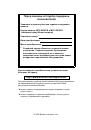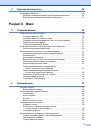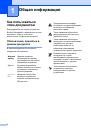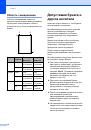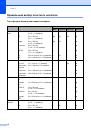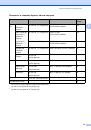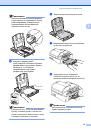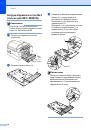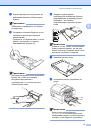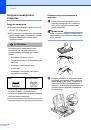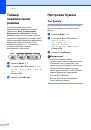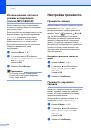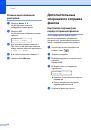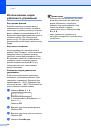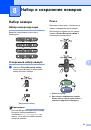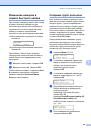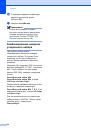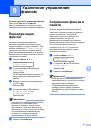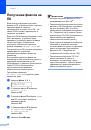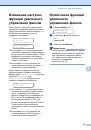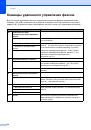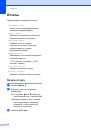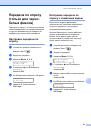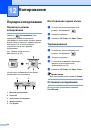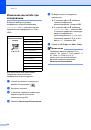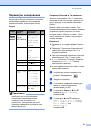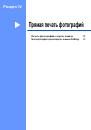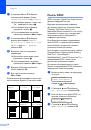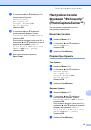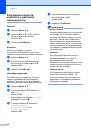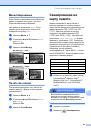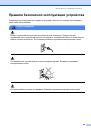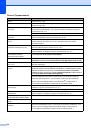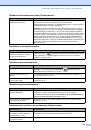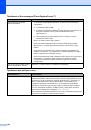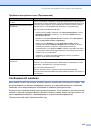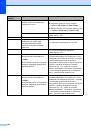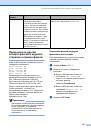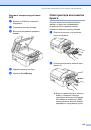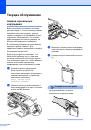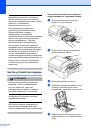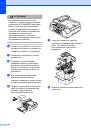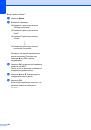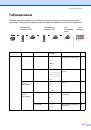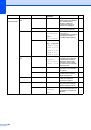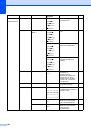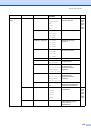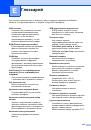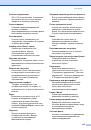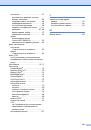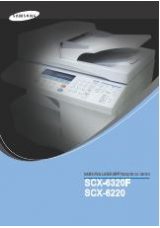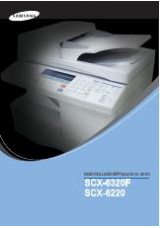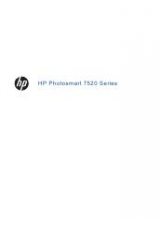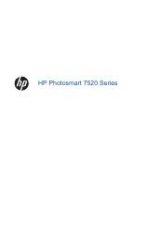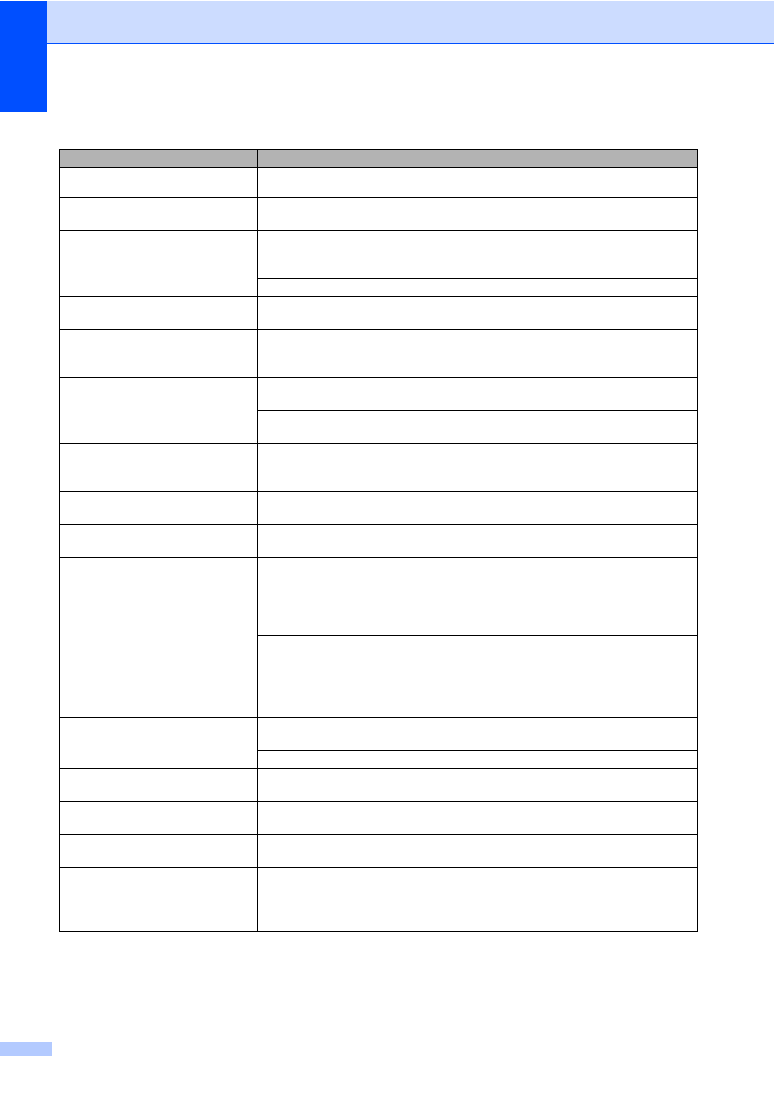
98
Устройство
печатает
пустые
копии
.
Очистите
печатающую
головку
. (
См
.
Наложение
символов
и
строк
.
Проверьте
калибровку
печати
. (
См
. 118.)
Перекос
текста
или
изображений
на
печати
.
Проверьте
правильность
загрузки
бумаги
в
лоток
и
правильность
регулировки
направляющих
. (
См
.
. 14.)
Проверьте
,
что
сервисная
крышка
установлена
правильно
.
Смазанное
пятно
в
центре
страницы
.
Убедитесь
,
что
бумага
не
слишком
толстая
или
не
деформирована
. (
См
.
. 10.)
Грязная
печать
или
чернильные
пятна
.
Убедитесь
,
что
используется
бумага
правильного
типа
. (
См
. 10.)
Не
берите
копии
до
полного
высыхания
чернил
.
На
обратной
стороне
или
внизу
страницы
появляются
пятна
.
Убедитесь
,
что
бумагоопорный
валик
не
загрязнен
чернилами
. (
См
.
Убедитесь
,
что
откидной
щиток
находится
в
рабочем
положении
. (
См
.
На
отпечатанных
копиях
между
некоторыми
строками
уменьшенный
интервал
.
В
закладке
Basic (
Основные
настройки
)
драйвера
принтера
установите
флажок
Reverse Order (
Обратный
порядок
)
.
Смятые
копии
.
В
закладке
Basic (
Основные
настройки
)
драйвера
принтера
щелкните
на
Settings
(
Настройки
)
и
снимите
флажок
Bi-Directional Printing (
Двунаправленная
печать
)
.
Не
выполняется
печать
"2
в
1"
или
"4
в
1".
Убедитесь
,
что
настройки
формата
бумаги
в
приложении
и
в
драйвере
принтера
совпадают
.
Слишком
низкая
скорость
печати
.
Попробуйте
изменить
настройку
драйвера
принтера
.
В
режиме
максимального
разрешения
требуется
больше
времени
для
обработки
,
отправки
факсов
и
печати
.
Измените
настройки
качества
печати
в
закладке
Basic (
Основные
настройки
)
драйвера
принтера
.
Щелкните
на
закладке
Settings (
Настройки
)
и
снимите
флажок
в
поле
Colour Enhancement (
Цветовая
коррекция
)
.
Отключите
функцию
печати
без
полей
.
Печать
без
полей
выполняется
медленнее
обычной
печати
.
(
См
.
разделы
Печать
для
Windows®
или
Печать
и
прием
/
отправка
факсов
для
Macintosh®
в
Руководстве
по
использованию
программного
обеспечения
на
компакт
-
диске
.
)
Устройство
подает
несколько
листов
сразу
Убедитесь
,
что
бумага
правильно
загружена
в
лоток
. (
См
. 14.)
Убедитесь
,
что
в
лоток
не
загружена
бумага
сразу
двух
типов
.
Готовые
копии
складываются
неаккуратно
.
Убедитесь
,
что
откидной
щиток
находится
в
рабочем
положении
. (
См
.
Отпечатанные
страницы
подаются
по
две
и
вызывают
замятие
бумаги
.
Выдвиньте
откидной
щиток
до
щелчка
.
Устройство
не
печатает
из
Paint
Brush.
Настройте
параметр
"Display" (
Отображение
)
на
"256 colours" (256
цветов
).
Устройство
не
печатает
из
Adobe
Illustrator.
Уменьшите
разрешение
печати
.
(
См
.
разделы
Печать
для
Windows®
или
Печать
и
прием
/
отправка
факсов
для
Macintosh®
в
Руководстве
по
использованию
программного
обеспечения
на
компакт
-
диске
.
)
Печать
(
Продолжение
)
Неисправность
Рекомендации